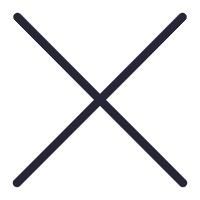
欢迎大家来到固始苹果售后维修服务中心网站,关于“固始苹果手机故障、固始苹果无法开机、固始苹果更换电池、固始苹果进水维修、固始苹果主板维修、固始苹果更换屏幕”的问题,大家可以直接拨打我们网站的电话,我们有专业的苹果客服为您详细解答!
固始苹果13维修分享iPhone 13取消自动磨皮方法教程
苹果手机的成像效果一直都很不错,苹果原相机更是检验颜值和皮肤状态的标准。但有用户发现,使用iPhone 13自拍时会出现自动磨皮,不想要自动磨皮怎么取消呢?
iPhone 13取消自动磨皮方法如下:
1、在手机桌面点击【设置】图标,点击【相机】选项。
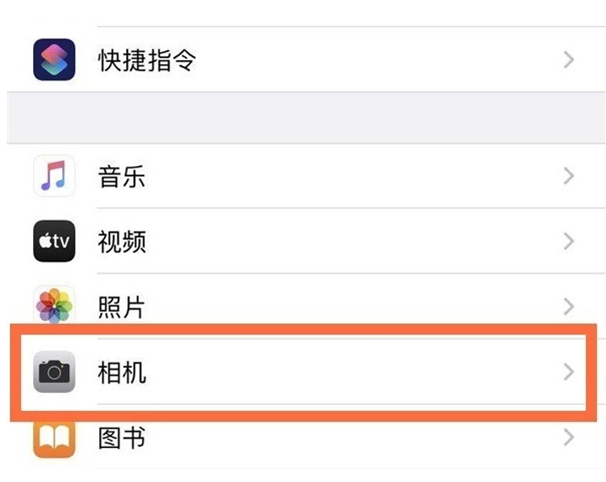
2、将【智能HDR】开关关闭即可。
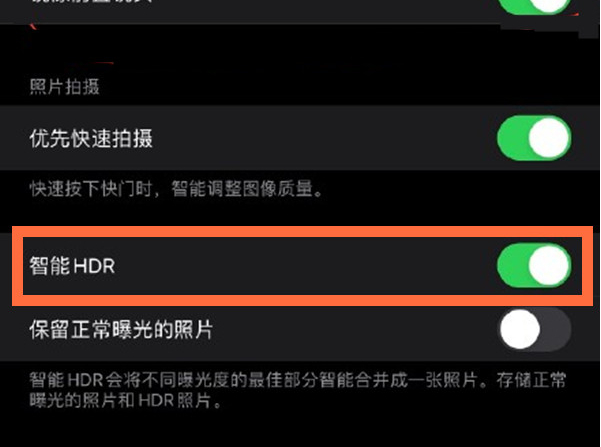
以上就是关于"固始苹果13维修分享iPhone 13取消自动磨皮方法教程"的相关内容,希望对您有所帮助,更多关于iPhone实操教程,敬请关注固始果维修